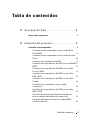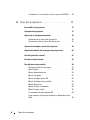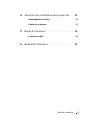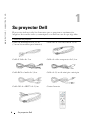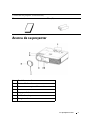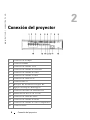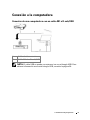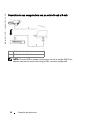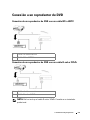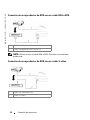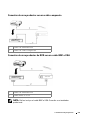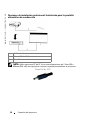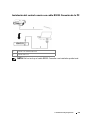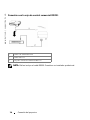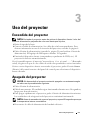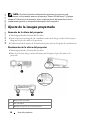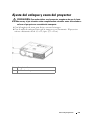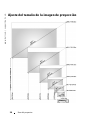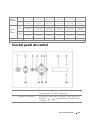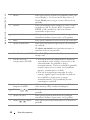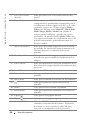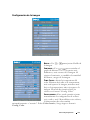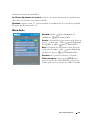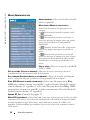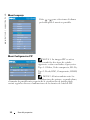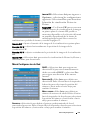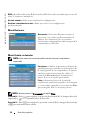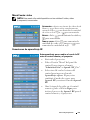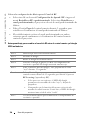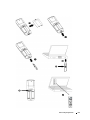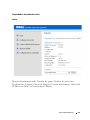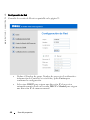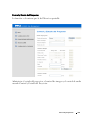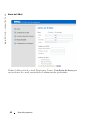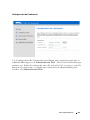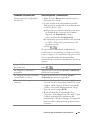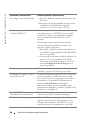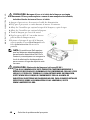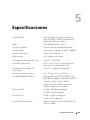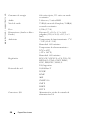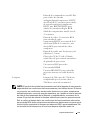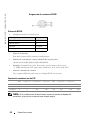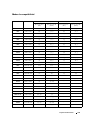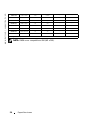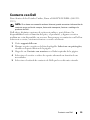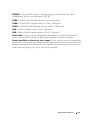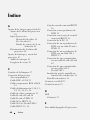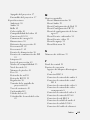Dell 5100MP Guía del usuario
- Categoría
- Proyectores de datos
- Tipo
- Guía del usuario
Este manual también es adecuado para

Model XXX
www.dell.com | support.dell.com
Proyector Dell™ 5100MP
Manual del usuario

Notas, avisos y precauciones
NOTA: Una NOTA indica información importante que le ayuda a hacer un mejor
uso de su proyector.
AVISO: Un AVISO indica un daño potencial para el hardware o la pérdida de
datos y ofrece información acerca de cómo evitar el problema.
PRECAUCIÓN: Una PRECAUCIÓN indica posibles daños para el dispositivo,
lesiones personales o muerte.
____________________
La información de este documento está sujeta a cambios sin previo aviso.
© 2007-2008 Dell Inc. Todos los derechos reservados.
Queda prohibida cualquier reproducción sin el consentimiento por escrito de Dell Inc.
Marcas comerciales que aparecen en este documento: Dell y el logotipo de DELL son marcas
comerciales de Dell Inc.; DLP y el logotipo de DLP
®
son marcas comerciales de Texas
Instruments; Microsoft y Windows son marcas comerciales o marcas comerciales registradas de
Microsoft Corporation en los Estados Unidos y/u otros países.
Otras marcas y nombres comerciales pueden usarse en este documento para referirse a entidades
ya sea a las entidades que reclaman las marcas o a sus productos. Dell Inc. niega cualquier
interés de propiedad de las marcas y nombres de marcas distintas a las suyas.
____________________
Mayo de 2008 Rev. A01

Tabla de contenidos 3
Tabla de contenidos
1 Su proyector Dell. . . . . . . . . . . . . . . . . . . . 6
Acerca de su proyector . . . . . . . . . . . . . . . . 7
2 Conexión del proyector . . . . . . . . . . . . . . . 8
Conexión a la computadora . . . . . . . . . . . . . . 9
Conexión de una computadora con un cable M1 a
D-sub/USB
. . . . . . . . . . . . . . . . . . . 9
Conexión de una computadora con un cable D-sub a
D-sub
. . . . . . . . . . . . . . . . . . . . . . 10
Conexión a un reproductor de DVD . . . . . . . . 11
Conexión de un reproductor de DVD con un cable M1 a
HDTV
. . . . . . . . . . . . . . . . . . . . . . 11
Conexión de un reproductor de DVD con un cable
D-sub a YPbPr . . . . . . . . . . . . . . . . . . 11
Conexión de un reproductor de DVD con un cable
RCA a RCA . . . . . . . . . . . . . . . . . . . 12
Conexión de un reproductor de DVD con un cable
S-video
. . . . . . . . . . . . . . . . . . . . . 12
Conexión de un reproductor con un cable
compuesto . . . . . . . . . . . . . . . . . . . 13
Conexión de un reproductor de DVD con un cable
BNC a VGA . . . . . . . . . . . . . . . . . . . 13
Opciones de instalación profesional: Instalación
para la pantalla automática de conducción.
. . . . 14
Instalación del control remoto con cable RS232:
Conexión de la PC . . . . . . . . . . . . . . . . 15

4 Tabla de contenidos
Conexión con la caja de control comercial RS232: 16
3 Uso del proyector . . . . . . . . . . . . . . . . . . 17
Encendido del proyector . . . . . . . . . . . . . . . 17
Apagado del proyector . . . . . . . . . . . . . . . 17
Ajuste de la imagen proyectada
. . . . . . . . . . . 18
Aumento de la altura del proyector
. . . . . . . 18
Disminución de la altura del proyector
. . . . . . 18
Ajuste del enfoque y zoom del proyector
. . . . . . . 19
Ajuste del tamaño de la imagen de proyección
. . . . 20
Uso del panel de control . . . . . . . . . . . . . . . 21
Uso del control remoto
. . . . . . . . . . . . . . . 23
Uso del menú en pantalla
. . . . . . . . . . . . . . 26
Configuración de la imagen
. . . . . . . . . . . 27
Menú Audio
. . . . . . . . . . . . . . . . . . 29
Menú Administración
. . . . . . . . . . . . . . 30
Menú Lenguaje . . . . . . . . . . . . . . . . . 32
Menú Configuración PIP
. . . . . . . . . . . . 32
Menú Configuración de Red
. . . . . . . . . . . 33
Menú Restaurar . . . . . . . . . . . . . . . . 34
Menú Fuente: ordenador
. . . . . . . . . . . . 34
Menú Fuente: vídeo
. . . . . . . . . . . . . . . 35
Conexiones de aprendizaje RF . . . . . . . . . . 35
Para manejar el proyector desde la Administración
Web
. . . . . . . . . . . . . . . . . . . . . . 38

Tabla de contenidos 5
4 Solución de problemas del proyector. . . 44
Autodiagnóstico de video . . . . . . . . . . . . . . . 47
Cambio de la lámpara . . . . . . . . . . . . . . . . 47
5 Especificaciones . . . . . . . . . . . . . . . . . . . 49
Contacto con Dell . . . . . . . . . . . . . . . . . . 55
6 Appendix: Glosario . . . . . . . . . . . . . . . . . 56

www.dell.com | support.dell.com
6 Su proyector Dell
1
Su proyector Dell
El proyector incluye todos los elementos que se muestran a continuación.
Asegúrese de tenerlos todos y comuníquese con Dell en caso de que algo falte.
Contenido del paquete
Cable de alimentación de 1,8 m
(3 m en los modelos para América)
Cable M1-A a D-sub/USB de 1,8 m
Cable S-Video de 2 m Cable de video compuesto de 1,8 m
Cable RCA a Audio de 1,8 m Cable de 1,8 m de mini pin a mini pin
Cable M1-A a HDTV de 1,8 m Control remoto

Su proyector Dell 7
Acerca de su proyector
Documentación Pilas (2)
1 Panel de control
2 Botón del elevador
3 Transmisor-receptor del control remoto
4 Lente
5 Tapa para la lente
6 Anillo de enfoque
7 Lengüeta de zoom
Contenido del paquete
(continuación)

www.dell.com | support.dell.com
8 Conexión del proyector
2
Conexión del proyector
1 Conector de red RJ45
2 Conector HDMI
3 Conector de entrada VGA
4 Conector de entrada de señal M1
5 Conector de entrada de video
6 Conector de entrada S-video
7 Conector de salida VGA
8 Conector RS232
9 Receptor IR/Transmisor-receptor RF
10 Agujero de bloqueo Kensington
11 Conector del cable de alimentación
12 Salida del relé de CC de 12 volt
13 Conector de salida de audio
14 Conector de entrada de audio
15 Conector de entrada de video componente
16 Conector BNC

Conexión del proyector 11
Conexión a un reproductor de DVD
Conexión de un reproductor de DVD con un cable M1 a HDTV
Conexión de un reproductor de DVD con un cable D-sub a YPbPr
NOTA: Dell no incluye el cable D-sub a YPbPr. Consulte a un instalador
profesional.
1 Cable de alimentación
2 Cable M1 a HDTV
1Cable de alimentación
2 Cable D-sub a YPbPr

www.dell.com | support.dell.com
12 Conexión del proyector
Conexión de un reproductor de DVD con un cable RCA a RCA
NOTA: Dell no incluye el cable RCA a RCA. Consulte a un instalador
profesional.
Conexión de un reproductor de DVD con un cable S-video
1Cable de alimentación
2 Cable componente RCA a RCA
1Cable de alimentación
2Cable S-video

Conexión del proyector 13
Conexión de un reproductor con un cable compuesto
Conexión de un reproductor de DVD con un cable BNC a VGA
NOTA: Dell no incluye el cable BNC a VGA. Consulte a un instalador
profesional.
1Cable de alimentación
2 Cable de video compuesto
1Cable de alimentación
2Cable BNC a VGA

www.dell.com | support.dell.com
14 Conexión del proyector
Opciones de instalación profesional: Instalación para la pantalla
automática de conducción.
NOTA: Utilice una toma CC de 12 V con unas dimensiones de 1,7mm (ID) x
4,00mm (DD) x 9,5 mm (eje) para conectar la pantalla automática al proyector.
Toma CC de 12 V
1Cable de alimentación
2 Toma CC de 12 V
3 Pantalla automática

Conexión del proyector 15
Instalación del control remoto con cable RS232: Conexión de la PC
NOTA: Dell no incluye el cable RS232. Consulte a un instalador profesional.
1Cable de alimentación
2 Cable RS232

www.dell.com | support.dell.com
16 Conexión del proyector
Conexión con la caja de control comercial RS232:
NOTA: Dell no incluye el cable RS232. Consulte a un instalador profesional.
1Cable de alimentación
2 Cable RS232
3 Caja de control comercial RS232

Uso del proyector 17
3
Uso del proyector
Encendido del proyector
NOTA: Encienda el proyector antes de activar el dispositivo fuente. La luz del
botón de alimentación parpadea de color azul hasta que lo pulsa.
1
Retire la tapa de la lente.
2
Conecte el cable de alimentación y los cables de señal correspondientes. Para
obtener información acerca de la conexión del proyector, consulte la
página 8.
3
Pulse el botón de alimentación (consulte la
página 21 para localizar el botón de
alimentación). El logotipo de Dell aparece durante 30 segundos.
4
Encienda el dispositivo fuente (computadora, reproductor de DVD, etc.). El
proyector lo detecta automáticamente
.
Si en la pantalla aparece el mensaje "Searching for signal..." (Buscando
señal), asegúrese de que el o los cables de señal correspondientes estén conectados.
Si tiene varios dispositivos fuente conectados al proyector, pulse el botón Source
(Fuente) del control remoto o del panel de control para seleccionar el dispositivo
fuente deseado.
Apagado del proyector
AVISO: No desenchufe el proyector antes de apagarlo correctamente según
se indica en el procedimiento siguiente.
1
Pulse el botón de alimentación.
2
Púlselo nuevamente. El ventilador sigue funcionando durante unos 90 segundos y
luego pasa al modo inactivo.
3 Para apagar rápidamente el proyector, pulse el botón de alimentación mientras
los ventiladores de refrigeración del proyector continúan funcionando.
NOTA: Antes de encender de nuevo el proyector, espere 60 segundos para que
la temperatura interna se estabilice.
4
Desconecte el cable de alimentación del enchufe eléctrico.

www.dell.com | support.dell.com
18 Uso del proyector
NOTA: Si pulsa el botón de alimentación mientras el proyector está
funcionando, en la pantalla aparece el mensaje "Power Off the Lamp?" (¿Apagar
lámpara?). Para borrar el mensaje, pulse cualquier botón del panel de control o
simplemente ignórelo y desaparecerá después de 5 segundos.
Ajuste de la imagen proyectada
Aumento de la altura del proyector
1
Mantenga pulsado el botón del elevador.
2
Suba el proyector al ángulo de visualización deseado, luego suelte el botón para
bloquear el pie elevador en la posición.
3
Utilice la rueda de ajuste de la inclinación para ajustar el ángulo de visualización.
Disminución de la altura del proyector
1
Mantenga pulsado el botón del elevador.
2
Baje el proyector, luego suelte el botón para bloquear el pie elevador en la
posición.
1 Botón del elevador
2 Pie elevador
3 Rueda de ajuste de la inclinación

Uso del proyector 19
Ajuste del enfoque y zoom del proyector
PRECAUCIÓN: Para evitar daños en el proyector, asegúrese de que la lente
de zoom y el pie elevador estén completamente retraídos antes de trasladar o
colocar el proyector en su maleta de transporte.
1
Gire la lengüeta de zoom para alejar o acercar la imagen.
2
Gire el anillo de enfoque hasta que la imagen se vea claramente. El proyector
enfoca a distancias desde 4,9 a 39,4 pies (1,5 a 12 m).
1 Lengüeta de zoom
2 Anillo de enfoque

www.dell.com | support.dell.com
20 Uso del proyector
Ajuste del tamaño de la imagen de proyección

Uso del proyector 21
Uso del panel de control
Pantalla
(Diagonal)
Máx. 36,9"
(93,8 cm)
83,7"
(212,5 cm)
135,3"
(343,8 cm)
189,5"
(481,3 cm)
241,1"
(612,5 cm)
295,3"
(750,0 cm)
Min. 30,8"
(78,1 cm)
69,7"
(177,1 cm)
112,8"
(286,5 cm)
157,9"
(401,0 cm)
201,0"
(510,4 cm)
246,1"
(625,0 cm)
Tamaño
de
pantalla
Máx.
(ancho
x alto)
29,5" X 22,1" 66,9" X 50,2" 108,3" X 81,2" 151,6" X 113,7" 192,9" X 144,7" 236,2" X 177,2"
(75 cm X 56,3
cm)
(170 cm X
127,5 cm)
(275 cm X
206,3cm)
(385 cm X
288,8 cm)
(490 cm X
367,5 cm)
(600 cm X
450 cm)
Min.
(ancho
x alto)
24,6" X 18,5" 55,8" X 41,8" 90,2" X 67,7" 126,3" X 94,7" 160,8" X 120,6" 196,9" X 147,6"
(62,5 cm X
46,9 cm)
(141,7 cm X
106,3 cm)
(229,2 cm X
171,9 cm)
(320,8 cm X
240,6 cm)
(408,3 cm X
306,3 cm)
(500 cm X
375 cm)
Distancia 4, 9' (1,5 m) 11,2' (3,4 m) 18' (5,5 m) 25,3' (7,7 m) 32,2' (9,8 m) 39,4' (12 m)
* Esta figura sirve sólo como referencia para el usuario.
1 Alimentación Enciende y apaga el proyector. Para obtener más
información, consulte la página 17.
2
Control de volumen Pulse para controlar el volumen, luego pulse los
botones o para disminuir o aumentar el
volumen.

www.dell.com | support.dell.com
22 Uso del proyector
3
Menú Pulse para activar el menú en pantalla (OSD, On-
screen display). Use las teclas de dirección y el
botón Menú para navegar a través del menú en
pantalla.
4
Fuente Pulse para alternar entre fuentes S-video, Video
compuesto, M1-D, D-sub, BNC, Componente,
HDMI, y M1 cuando haya diversas fuentes
conectadas al proyector.
5
Ajuste de clave Pulse para ajustar la distorsión de la imagen
causada al inclinar el proyector. (±20 grados)
6
Intro Pulse para confirmar la selección de un elemento.
7
Ajuste automático Pulse para sincronizar el proyector con la fuente
de entrada.
El Ajuste automático no funciona mientras se
muestra el menú en pantalla.
8
Pantalla de estado LCD Pantalla LCD para el estado del proyector en
tiempo real.
9
Luz de aviso de
temperatura (TEMP)
• Si la luz de aviso de temperatura se mantiene
encendida de color naranjo, el proyector se ha
sobrecalentado. La pantalla se apaga
automáticamente. Vuelva a encender la pantalla
cuando el proyector se enfríe. Si el problema
persiste, comuníquese con Dell.
• Si la luz de temperatura parpadea de color
naranjo, significa que ha ocurrido una falla en
un ventilador y el proyector se apaga
automáticamente. Si el problema persiste,
comuníquese con Dell.
10
Luz de aviso de
lámpara (LAMP)
Si la luz de lámpara se mantiene encendida de
color naranjo, debe cambiar la lámpara.
11
Botones y Pulse para ajustar los valores del menú en
pantalla.
12
Ajuste de clave Pulse para ajustar la distorsión de la imagen
causada al inclinar el proyector (±20 grados).
13 Arriba y Abajo Pulse para seleccionar elementos en el menú en
pantalla.

Uso del proyector 23
Uso del control remoto
14 Control de brillo y
contraste
Pulse para controlar el brillo y el contraste, pulse
o para ajustar el brillo o el contraste y
luego pulse los botones y para ajustar el
valor.
1 Alimentación Enciende y apaga el proyector. Para obtener más
información, consulte la página 17.
2 Pulse para ajustar los valores del menú en
pantalla.
3 Láser Apunte el control remoto hacia la pantalla y
mantenga pulsado el botón Láser para activar la
luz del láser.
4 Volumen Pulse para aumentar el volumen.
5 Silenciar Pulse para silenciar o activar el sonido del altavoz
del proyector.
6 Volumen Pulse para disminuir el volumen.

www.dell.com | support.dell.com
24 Uso del proyector
7 Clic con el botón
derecho
Pulse para hacer clic con el botón derecho del
mouse.
8 Modo Video El Microproyector Dell 5100MP cuenta con
configuraciones predefinidas optimizadas para la
visualización de datos (gráficos de PC) o de video
(películas, juegos, etc.). Pulse el botón Modo
Video para alternar entre Modo PC, Modo Pelíc,
Modo Juego, sRGB o Modo Usu. (donde el
usuario puede configurar y guardar sus ajustes
preferidos). Al pulsar el botón Modo Video una
vez, aparecerá el modo de visualización activo. Al
pulsarlo nuevamente, podrá alternar entre los
diversos modos.
9
Ajuste automático Pulse para sincronizar el proyector con la fuente
de entrada. La función de Ajuste automático no
funciona mientras se muestra el menú en
pantalla.
10 Pantalla en blanco Pulse para ocultar la imagen y púlselo
nuevamente para reanudar la visualización de la
imagen.
11 Clave autom. Pulse para habilitar la corrección automática de la
distorsión de la imagen debido a la inclinación del
proyector.
12 Luz LED Indicador LED.
13 Botón Arriba Pulse para seleccionar elementos en el menú en
pantalla.
14 Botón Intro Pulse para confirmar la selección de un elemento.
15 Pulse para ajustar los valores del menú en
pantalla.
16 Menú Pulse para activar el menú en pantalla.
17 Botón Abajo Pulse para seleccionar elementos en el menú en
pantalla.
18 Página Pulse para ir a la página anterior.
19 Página Pulse para ir a la página siguiente.
20 Control PC/Mouse El control PC/Mouse puede utilizarse para
controlar el movimiento del mouse. La función
del mouse se activa usando el cable M1 para
conectar su computadora con el proyector.

Uso del proyector 25
21 Clic con el botón
izquierdo
Pulse para hacer clic con el botón derecho
izquierdo del mouse.
22 Fuente Pulse para alternar entre fuentes RGB analógica,
RGB digital, Compuesta, Componente-i, S-video
e YPbPr analógica.
23 Corrección de clave Pulse para corregir la distorsión de la imagen.
24 PIP Pulse el botón PIP para encender/apagar la
pantalla PIP.
25 Intercambio PIP Pulse el botón PIP Swap (Intercambio PIP) para
intercambiar entre primer plano y segundo plano.

www.dell.com | support.dell.com
26 Uso del proyector
Uso del menú en pantalla
El proyector tiene un menú en pantalla multilingüe que puede mostrarse con o sin
una fuente de entrada.
En el Menú principal, pulse o para navegar a través de las fichas. Pulse el
botón Intro del panel de control o del control remoto para seleccionar un
submenú.
En el submenú, pulse o para seleccionar un elemento. Cuando se selecciona
una opción, el color de ésta cambiará a azul oscuro. Use o del panel de
control o del control remoto para realizar ajustes a un valor.
Para volver al menú en pantalla anterior, vaya a la ficha Atrás y pulse el botón Intro
del panel de control o del control remoto.
Para salir del menú en pantalla, vaya a la ficha Salir y pulse el botón Intro del panel
de control o del control remoto.
1 Advertencia de láser El control remoto está equipado con un láser de
Clase II que emite radiación láser. Para disminuir
el riesgo de sufrir lesiones, no mire directamente
la luz del láser ni apunte con ella a los ojos de
otras personas.
2 Botón de programa Inicie el Modo de aprendizaje en el control
remoto para cambiar el canal de transmisión de
radiofrecuencia al pulsar el botón Prgm.
3 Dongle del mouse
USB inalámbrico
Dispositivo USB inalámbrico para controlar el
mouse de la PC o computadora portátil mediante
el control remoto.
4 Tapa del control
remoto
Tapa trasera del control remoto.
5 Compartimiento de
pilas
Compartimiento de las pilas.

Uso del proyector 27
Configuración de la imagen
BRILLO—Use
y para
ajustar el brillo de
la imagen.
C
ONTRASTE—Use
y
para controlar el
grado de diferencia entre las partes más
brillantes y más oscuras de la imagen. Al
ajustar el contraste, se modifica la cantidad
de blanco y negro de la imagen.
T
EMP. COLOR—Ajuste la temperatura del
color. Mientras más alta es la temperatura,
más azul aparece la imagen; mientras más
baja es la temperatura, más roja aparece la
imagen. El modo de usuario activa los
valores en el menú “Config. Color”.
C
OLOR USUARIO—Este modo permite ajustar
manualmente la configuración de colores
rojo, verde y azul. Al modificar estos valores,
la temperatura de color cambia
automáticamente a “usuario”. Pulse Color usuario y luego ingrese al menú
Config. Color.

www.dell.com | support.dell.com
28 Uso del proyector
CLAVE V.—Ajuste la distorsión de la imagen causada por la inclinación del
proyector.
C
LAVE H.—Ajuste la distorsión de la imagen causada al cambiar la orientación
horizontal del proyector.
C
LAVE AUTOM.—Seleccione Act. para activar la corrección automática de la
distorsión vertical de la imagen a causa de la inclinación del proyector. Seleccione
Des. para desactivar la corrección automática.
C
LAVE SEMI-AUTOM.—Seleccione Act. y pulse Intro para activar la corrección de
Clave semi-automática de la distorsión de la imagen. Un patrón de imagen
específico aparecerá en la pantalla al activar esta función y usted podrá completar
los ajustes siguiendo las instrucciones que aparecen a continuación.
• Ajuste la visualización de la imagen proyectada a la ubicación adecuada en la
pantalla.
• Use los botones arriba, abajo, izquierda o derecha para seleccionar una esquina y
pulse la tecla
Intro
para ingresar al modo de corrección de clave.
• Use los botones arriba, abajo, izquierda o derecha para mover el ángulo y pulse
Intro
para confirmar.
ACERCAR/ALEJAR—Pulse para amplificar digitalmente una imagen hasta 10
veces en la pantalla de proyección y pulse
para disminuir la imagen
amplificada.
R. A
SPECTO (RELACIóN DE ASPECTO)—Seleccione una relación de aspecto para ajustar
la manera en que aparece la imagen.
•
1:1
— La fuente de entrada se muestra sin modificación de tamaño.
Use la relación de aspecto 1:1 si está usando uno de los siguientes elementos:
– Cable VGA y computadora con una resolución inferior a SXGA+ (1400 x 1050)
– Cable componente (720p, 576i/p, 480i/p)
–Cable S-video
–Cable compuesto
•
16:9
— La fuente de escala se modifica para ajustarse al ancho de la pantalla.
•
4:3
— La fuente de entrada se modifica para ajustarse a la pantalla.
Use la relación de aspecto 16:9 ó 4:3 si está usando uno de los siguientes
elementos:
– Computadora con resolución superior a SXGA+
– Cable componente (1080i/p)
MODO VIDEO—Seleccione un modo para optimizar la visualización de la imagen
según la utilización del proyector: Pelíc, Juego, PC, sRGB (brinda una
representación de colores más real) y Usu. (ajuste su configuración preferida). Si
ajusta la configuración de Int. Blanco o Degamma, el proyector cambia

Uso del proyector 29
automáticamente al modo Usu.
I
NT. BLANCO (INTENSIDAD DEL BLANCO)—Ajuste en 0 para maximizar la reproducción
del color y en 10 para maximizar el brillo.
D
EGAMMA—Ajuste entre 1 y 4 para cambiar el rendimiento de color de la pantalla.
El ajuste predeterminado es 3.
Menú Audio
VOLUMEN—Pulse
para disminuir el
volumen y para aumentarlo.
AGUDOS—Controle las frecuencias más altas de
su fuente de audio.
Pulse para disminuir
los agudos y
p
ulse para aumentarlos.
BAJO—Controle las frecuencias más bajas de
su fuente de audio. Pulse
para disminuir
los bajos y
pulse
para aumentarlos.
SILENCIAR—Le permite silenciar el sonido.
F
UENTE DE SONIDO—Seleccione HDMI para
tener la fuente de salida HDMI y seleccione
Audio para tener la fuente de salida de audio.

www.dell.com | support.dell.com
30 Uso del proyector
Menú Administración
UBICACIóN MENú—Selecciona la ubicación del
Menú en pantalla.
M
ODO PROYEC (MODO DE PROYECCIóN)—
Seleccione la manera en que aparece la
imagen:
• Presentación frontal escritorio (valor
predeterminado).
• Presentación posterior escritorio: el
proyector invierte la imagen para que pueda
proyectar desde detrás de una pantalla
translúcida.
• Montaje frontal en techo: el proyector
invierte la imagen para proyectar desde el
techo.
• Presentación posterior en techo: El
proyector invierte la imagen y la pone al revés
para proyectar desde detrás de una pantalla
translúcida con el proyecto instalado en el
techo.
TIPO DE SEñAL—Muestra el tipo de señal RGB,
YCbCr, YPbPr.
U
SO DE LA LáMP. (USO DE LA LáMPARA)—Muestra las horas operativas desde el
restablecimiento del temporizador de la lámpara.
R
EST LáMPARA (RESTABLECIMIENTO DE LA LáMPARA)—Luego de instalar una lámpara
nueva, seleccione Sí para restablecer el temporizador de la lámpara.
B
LOQ. OSD (BLOQUEO DE MENú EN PANTALLA)—
Seleccione
Sí
para activar
Bloq.
OSD
para ocultar el menú en pantalla (o pulse el botón Menú del control
remoto durante 15 segundos) y seleccione
No
para desactivar
Bloq. OSD
para mostrar el menú en pantalla (o pulse nuevamente el botón Menú del
control remoto durante 15 segundos).
APREND. RF_CN—
Consulte la página 35.
MODO ECO (ECONóMICO)—Seleccione Act. para usar el proyector en un bajo nivel de
consumo (250 vatios), lo cual puede aumentar la vida útil de la lámpara, brindar
un funcionamiento más silencioso y una luminancia menor de salida en la
pantalla. Seleccione Des. para utilizar el proyector al nivel de consumo normal
(300 vatios).

Uso del proyector 31
AUTOFUENTE—Seleccione Act. (valor predeterminado) para detectar
automáticamente las señales de entrada disponibles. Si el proyector está
encendido y usted pulse FUENTE, encuentra automáticamente la siguiente señal
de entrada disponible. Seleccione Des. para bloquear la señal de entrada actual. Si
selecciona Des. y pulsa FUENTE, puede seleccionar la señal de entrada que desea
utilizar.
T
IEMPO OSD—Ajuste el tiempo de retardo del Tiempo OSD. El valor
predeterminado es de 30 segundos.
P
ATRóN PRUEBA—Seleccione Act. para mostrar el Patrón prueba incorporado para
realizar una prueba del enfoque y la resolución.
P
ROTEGER CON CLAVE—Seleccione
Act. para definir una contraseña
individual. Seleccione Des. para
desactivar la función de contraseña.
CAMBIAR CLAVE—Pulse para cambiar la contraseña según su preferencia.

www.dell.com | support.dell.com
32 Uso del proyector
Menú Lenguaje
Pulse o para seleccionar el idioma
preferido para el menú en pantalla.
Menú Configuración PIP
NOTA 1: La imagen PIP se activa
sólo cuando los dos tipos de señales
siguientes están conectados al proyector.
Tipo 1: S-Video, Video compuesto, M1-D y
Tipo 2: D-sub, BNC, Componente, HDMI,
M1.
NOTA 2: Al intercambiar entre las
visualizaciones de primer y segundo plano,
el tamaño de pantalla más pequeño de la visualización de primer plano
variará según las diversas combinaciones de las fuentes de señal de PIP.

Uso del proyector 33
IMAGEN PIP—
Seleccione
Act
para ingresar a
Opciones
y seleccionar las configuraciones
siguientes. Seleccione
Des.
para desactivar
la función de visualización Picture-in-
Picture.
FUENTE PIP —Use Fuente PIP para recorrer una
a una las fuentes de visualización de la imagen
en primer plano. La fuente PIP posible se
encuentra disponible en la selección del menú
en pantalla, dependiendo de la fuente de
entrada principal actual. Para conocer las
combinaciones posibles de fuentes, consulte la página 52.
T
AMAñO PIP —Ajuste el tamaño de la imagen de la visualización en primer plano.
P
OSICIóN PIP X —Ajuste horizontalmente la posición de la imagen de la
visualización PIP.
P
OSICIóN PIP Y —Ajuste verticalmente la posición de la imagen de la visualización
PIP.
I
MAGEN PBP —Seleccione Act. para activar la visualización de Picture-by-Picture y
seleccione Des. para desactivarla.
Menú Configuración de Red
DHCP —Seleccione Act. para asignar una
dirección IP al proyector automáticamente
desde un servidor DHCP o seleccione Des.
para asignar una dirección IP de manera
manual.
D
IRECCIóN IP—Pulse Intro para definir una
dirección IP. Pulse el botón hacia la izquierda o
la derecha para seleccionar la posición del
número y hacia arriba o hacia abajo para
cambiar el número.
Má
SC. SUBRED—Pulse Intro para definir un
número de máscara de subred. Pulse el botón
hacia la izquierda o la derecha para seleccionar
la posición del número y hacia arriba o hacia
abajo para cambiar el número.
P
ASARELA—Selecciónelo para definir el gateway predeterminado de la red
conectada al proyector. Pulse el botón hacia la izquierda o derecha para seleccionar
la posición del número y hacia arriba o abajo para cambiar el número.

www.dell.com | support.dell.com
34 Uso del proyector
DNS—Escriba la dirección IP del servidor DNS de la red conectada al proyector. Se
usan 12 caracteres numéricos.
A
PLICAR CAMBIOS—Pulse para confirmar la configuración.
R
EINICIAR CONFIGURACIóN DE RED—Pulse para volver a la configuración
predeterminada.
Menú Restaurar
RESTAURAR—Seleccione Sí para restaurar el
proyector a sus valores predeterminados de
fábrica. Los elementos que se restauran
incluyen las configuraciones de la imagen de la
computadora y del video.
Menú Fuente: ordenador
NOTA: Este menú sólo está disponible cuando hay una computadora
conectada.
F
RECUENCIA—Cambie la frecuencia de datos de
pantalla para que coincida con la frecuencia de
la tarjeta gráfica de su computadora. Si aparece
una línea vertical que parpadea, utilice el
control de Frecuencia para minimizar las
barras. Éste es un ajuste aproximado.
P
ISTA—Sincronice la fase de la señal de
visualización con la tarjeta gráfica. Si la imagen
se ve inestable o parpadea, use la función Pista
para corregirla. Éste es un ajuste preciso.
NOTA: Ajuste primero la Frecuencia y luego la Pista.
P
OSICIóN H—Pulse
para ajustar la posición horizontal de la imagen hacia la
izquierda y para ajustarla hacia la derecha.
POSICIóN V—Pulse
para ajustar la posición vertical de la imagen hacia abajo
y para ajustarla hacia arriba.

Uso del proyector 35
Menú Fuente: vídeo
NOTA: Este menú sólo está disponible con las señales S-video, video
(compuesto) conectadas.
SATURACIóN—Ajuste una fuente de video desde
blanco y negro hasta color completamente
saturado. Pulse para disminuir la cantidad
de color en la imagen y para aumentarla.
N
ITIDEZ—Pulse
para disminuir la nitidez y
para aumentarla.
TONO DE COLOR—Pulse
para aumentar la
cantidad de verde en la imagen y para
aumentar la cantidad de rojo.
Conexiones de aprendizaje RF
Autoaprendizaje para cambiar el canal de RF
entre el control remoto y el proyector
• Encienda el proyector.
• Pulse el botón "Menú" del panel de
control, luego ingrese al menú
"
Administración
-->
Aprend. RF_Cn
".
• Seleccione
Sí
con los botones del
control para ingresar al modo
Aprendizaje espera
. El proyector
cambiará al modo de espera para
Aprend. RF
y mostrará el menú
Aprend.
RF
.
• Abra la tapa de las pilas en el control
remoto y pulse el botón
Prgm
para
iniciar el proceso de
Aprend. RF
para el
control remoto y el proyector.

www.dell.com | support.dell.com
36 Uso del proyector
Volver a la configuración de fábrica para el Canal de RF
• Seleccione
Sí
en el menú
Configuración de Aprend. RF
e ingrese al
menú
Restablecer RF a predeterminado
. Seleccione
Restablecer a
canal predeterminado
, el proyector volverá al canal predeterminado de
fábrica.
• Pulse el botón
Prgm
del control remoto durante 5 segundos para
restablecer el transmisor al canal predeterminado de fábrica.
• El restablecimiento exitoso al canal predeterminado en ambos
extremos puede confirmarse si el transmisor del control remoto
controla el proyector.
Autoaprendizaje para cambiar el canal de RF entre el control remoto y el dongle
USB inalámbrico
Paso 1 Abra la tapa trasera del control remoto.
Paso 2 Presione el dongle.
Paso 3 Retire el dongle del control remoto.
Paso 4 Conecte el dongle al puerto USB de su computadora de
escritorio o portátil. El dongle mostrará una luz roja.
Paso 5 Pulse el botón LED del dongle y éste parpadeará de color
“rojo” durante 13 segundos.
Paso 6 Pulse el botón Prgm que se encuentra en la parte posterior del
control remoto dentro de 13 segundos para iniciar el proceso
RF Learning (Aprendizaje RF).
• Si los procesos son exitosos, el LED del dongle
permanecerá encendido de color “rojo” y dejará de
parpadear.
• Compruebe que la función del mouse esté activada
usando el control remoto. Si está listo, el LED del dongle
mostrará una señal de color "verde".
Paso 7 Uso del control remoto para administrar su computadora de
escritorio o portátil.

Uso del proyector 37

www.dell.com | support.dell.com
38 Uso del proyector
Para manejar el proyector desde la Administración Web
Ajuste de la Configuración de Red
Si el proyector está conectado a una red, puede acceder al proyector a través
de un explorador de Internet si ajusta la configuración de la red (TCP/IP). Al
usar la función de red, la dirección IP debe ser única. Para ajustar la
configuración de red, consulte el Menú Configuración de Red en la
página 33.
Acceso a la Administración Web
Use Internet Explorer 5.0 o superior o Netscape Navigator 7.0 o superior e
ingrese la dirección IP. Ahora puede acceder a la
Administración Web
y
manejar el proyector desde una ubicación remota.

Uso del proyector 39
Propiedades de administración
Inicio
Muestra la información de Nombre de grupo, Nombre de proyector,
Localización, Contacto, Horas de lámpara, Versión de Firmware, Dirección
IP, Dirección MAC y Contraseña de Admin.

www.dell.com | support.dell.com
40 Uso del proyector
Configuración de Red
Consulte la sección de Menú en pantalla en la página 33.
• Defina el Nombre de grupo, Nombre de proyector, Localización e
información de Contacto en esta ficha y pulse
Enviar
para
confirmar la configuración.
• Seleccione
DHCP
para asignar una dirección IP al proyector
automáticamente desde un servidor
DHCP
o
Manual
para asignar
una dirección IP de manera manual.

Uso del proyector 41
Control y Estado del Proyector
La función es la misma que la del Menú en pantalla.
Administre el estado del proyector, el control de imagen y el control de audio
usando Control y Estado del Proyector.

www.dell.com | support.dell.com
42 Uso del proyector
Alerta de E-Mail
Defina la Dirección de e-mail, Propietario, Tema y
Condición de alerta
para
enviar alertas de e-mail automáticas al administrador predefinido.

Uso del proyector 43
Configuración de Contraseña
Use Configuración de Contraseña para definir una contraseña para que el
administrador ingrese a la
Administración Web
. Al activar la contraseña por
primera vez, defina la contraseña antes de activarla. Una vez que se activa la
función de contraseña, se solicita una contraseña de administrador para
acceder a la
Administración Web
.

www.dell.com | support.dell.com
44 Solución de problemas del proyector
4
Solución de problemas del
proyector
Si experimenta problemas con el proyector, consulte las siguientes sugerencias
para solucionarlos. Si el problema persiste, comuníquese con Dell.
Problema Solución posible
No aparece la imagen en la
pantalla
• Compruebe que haya quitado la tapa de la
lente y que el proyector esté encendido.
• Asegúrese de que el puerto de gráficos
externos esté activado. Si está usando una
computadora portátil Dell, pulse .
En el caso de otras computadoras, consulte
la documentación de dicho equipo.
• Asegúrese de que todos los cables esté
conectados firmemente. Consulte
"Conexión del proyector" en la página 8."
• Asegúrese de que los terminales de los
conectores no estén torcidos o rotos.
• Asegúrese de que la lámpara esté instalada
firmemente (consulte "Cambio de la
lámpara" en la página 47").
• Realice una prueba de autodiagnóstico.
Consulte "Autodiagnóstico de video" en la
página 47. Asegúrese de que los colores del
patrón de prueba sean los correctos.

Solución de problemas del proyector 45
Imagen parcial, desplazada o
incorrecta
• Pulse el botón
Resinc
del control remoto o
del panel de control.
•
Si está usando una computadora portátil
Dell, ajuste la resolución de la computadora
en XGA (1024 x 768):
a
Haga clic con el botón derecho en la parte
no utilizada del escritorio de Windows,
haga clic en
Propiedades
y luego
seleccione la ficha
Configuración
.
b
Compruebe que la resolución está ajustada
en 1024 x 768 píxeles para el puerto del
monitor externo.
c
Pulse .
Si experimenta dificultad cambiando las
resoluciones o su monitor se bloquea, reinicie
todo el equipo y el visualizador de proyección.
Si no está utilizando una computadora
portátil Dell, consulte la documentación de su
equipo.
La pantalla no muestra su
presentación
Si está usando una computadora portátil,
pulse .
La imagen es inestable o
parpadea
Ajuste la pista en la ficha Fuente: ordenador
del menú en pantalla.
La imagen presenta una línea
vertical que se mueve
Ajuste la frecuencia en la ficha Fuente:
ordenador del menú en pantalla.
El color de la imagen no es
correcto
• Si la señal de salida de su tarjeta gráfica es
"sinc en Verde" y desearía mostrar VGA a una
señal de 60Hz, ingrese al Menú en pantalla
(OSD), seleccione Administración, luego
Tipo de señal y luego,
RGB
.
• Realice la Prueba de autodiagnóstico
(consulte "
Autodiagnóstico de video
") para
realizar un diagnóstico preliminar del
problema de color de la imagen. Compruebe
que los colores del patrón de prueba son los
correctos.
Problema
(continuación)
Solución posible
(continuación)

www.dell.com | support.dell.com
46 Solución de problemas del proyector
La imagen está desenfocada 1
Ajuste el anillo de enfoque en las lentes del
proyector.
2
Asegúrese de que la pantalla de proyección
esté dentro de la distancia requerida
(4,9 pies [1,5 m] a 39,4 pies [12 m]).
La imagen aparece estirada en
el modo DVD 16:9
El mismo proyector detectará
automáticamente el DVD 16:9 y ajustará la
relación de aspecto para pantalla completa
con la configuración por defecto de 4:3
(buzón).
Si la imagen sigue apareciendo estirada,
necesitará ajustar también la relación de
aspecto según lo siguiente:
• Seleccione el tipo de relación de aspecto 4:3
en su DVD si está reproduciendo un DVD de
16:9 (si es posible).
• Si no puede seleccionar el tipo de relación de
aspecto 4:3 en su reproductor de DVD,
seleccione la relación de aspecto 4:3 en el
menú
Configuración de la imagen
en el
menú en pantalla.
La imagen aparece al revés Seleccione Administración en el menú en
pantalla y ajuste el modo de proyección.
La lámpara se agota o emite
un ruido en seco
Cuando la lámpara llega al fin de su vida útil,
puede quemarse y emitir un fuerte sonido
seco. Si esto sucede, el proyector no vuelve a
encenderse y la pantalla LCD muestra el
mensaje Lamp Defective (Lámpara
defectuosa) hasta que la reemplaza. Para
reemplazar la lámpara, consulte "Cambio de la
lámpara" en la página 47.
La luz LAMP se mantiene
encendida de color naranjo
Si la luz de lámpara se mantiene encendida de
color naranjo, debe cambiar la lámpara.
Falla de interbloqueo Si la luz de lámpara parpadea de color naranja,
significa que la tapa de la lámpara no está
cerrada correctamente. Ciérrela bien. Si el
problema persiste, comuníquese con Dell.
Problema
(continuación)
Solución posible
(continuación)

Solución de problemas del proyector 47
Autodiagnóstico de video
El Proyector Dell 5100MP incluye una prueba de autodiagnóstico de la pantalla de
video del proyector (para Video, S-video, Componente-i). Use esta avanzada
función para realizar pruebas de autodiagnóstico preliminares de su proyector
cuando experimente problemas de visualización de video.
1
Luego de encender el proyector, pulse simultáneamente los botones "+" y "-" en el
panel de control y suéltelos cuando la pantalla se ponga en blanco.
2
Pulse "+" y "-" nuevamente para salir del modo diagnóstico.
3
En el modo de autodiagnóstico, la pantalla ejecutará una prueba con un ciclo de
siete colores:
Rojo--> Verde--> Azul--> Blanco--> Azulino--> Verde oscuro--> Amarillo.
Asegúrese de que los colores del patrón de colores sean los correctos. Si no es así,
comuníquese con Dell.
Cambio de la lámpara
Reemplace la lámpara cuando en la pantalla aparezca el mensaje “Lamp is
approaching the end of its useful life in full power operation. Replacement
suggested! www.dell.com/lamps” (La vida útil de la lámpara está terminando. ¡Se
recomienda su reemplazo!). Si el problema persiste después de reemplazar la
lámpara, comuníquese con Dell.
PRECAUCIÓN: La lámpara se calienta durante el uso. No intente cambiarla
hasta que el proyector se haya dejado enfriar durante al menos 30 minutos.
La luz TEMP se mantiene
encendida de color naranjo
El proyector se sobrecalentó, la pantalla se
apaga automáticamente. Vuelva a encender la
pantalla cuando el proyector se enfríe. Si el
problema persiste, comuníquese con Dell.
La luz TEMP parpadea de
color naranjo
Ha ocurrido una falla en ventilador y el
proyector se apagará automáticamente. Si el
problema persiste, comuníquese con Dell.
El control remoto no funciona
bien o el alcance es muy
limitado
La energía de las pilas puede estar agotándose.
Compruebe si el rayo láser transmitido desde
el control remoto también es débil. Si es así,
reemplace las pilas por otras 2 pilas AA.
Problema
(continuación)
Solución posible
(continuación)

www.dell.com | support.dell.com
48 Solución de problemas del proyector
PRECAUCIÓN: No toque el foco ni el vidrio de la lámpara en ningún
momento. El foco puede explotar a causa de una manipulación indebida,
incluido el hecho de tocar el foco o el vidrio.
1
Apague el proyector y desconecte el cable de alimentación.
2
Deje que el proyector se enfríe durante al menos 30 minutos.
3
Afloje los 2 tornillos que sujetan la tapa de la lámpara y quite la tapa.
4
Afloje los 2 tornillos que sujetan la lámpara.
5
Tome la lámpara por su asa de metal.
6
Siga los pasos del 1 al 5 en orden inverso
para instalar la lámpara nueva.
7
Restaure el tiempo de uso de la lámpara
seleccionando el icono
Rest lámpara
en la
ficha
Administración
del menú en
pantalla.
NOTA: Es posible que Dell requiera
que las lámparas reemplazadas bajo
garantía sean devueltas a Dell. De lo
contrario, comuníquese con su agencia
local de eliminación de desperdicios
para conocer el lugar de depósito más
cercano.
PRECAUCIÓN: Eliminación de lámparas (sólo para EE.UU.)
LA O LAS LÁMPARAS DE ESTE PRODUCTO CONTIENEN MERCURIO Y
DEBEN SER RECICLADAS O ELIMINADAS EN CONFORMIDAD CON LAS LEYES
LOCALES, ESTATALES Y FEDERALES. PARA OBTENER MÁS INFORMACIÓN,
VISITE WWW.DELL.COM/HG O COMUNÍQUESE CON LA ALIANZA DE
INDUSTRIAS ELECTRÓNICAS EN WWW.EIAE.ORG. PARA CONOCER DETALLES
ESPECÍFICOS SOBRE LA ELIMINACIÓN DE LAS LÁMPARAS, VISITE
WWW.LAMPRECYCLE.ORG.

Especificaciones 49
5
Especificaciones
5
Válvula de luz Tecnología de un solo chip de 0,95"
SXGA+ DLP™ LVDS (señalización
diferencial de bajo voltaje)
Brillo 3300 ANSI lúmenes (máx.)
Tasa de contraste 2500:1 típica (Completo/Apagado)
Uniformidad 80% típica (estándar de Japón - JBMA)
Número de píxeles 1400 x 1050 (SXGA+)
Color visible 16,7 millones de colores
Velocidad de la rueda del color 100~127,5 Hz (2X)
Lente de proyección F/2,6~2,87, f=39,1~46,92 mm con
lente de zoom manual de 1,2x
Tamaño de la pantalla de
proyección
30,8-295,3 pulgadas (diagonal)
Distancia de proyección 4,9~39,4 pies (1,5 m~12 m)
Compatibilidad del video Compatible con NTSC, NTSC 4.43,
PAL, PAL-M, PAL-N, SECAM y HDTV
(1080i/p, 720p, 576i/p, 480i/p)
Capacidad para Video compuesto,
Video componente y S-video
Frecuencia H. 15 kHz- 100 kHz (analógica)
30 kHz- 64 kHz (digital)
Frecuencia V. 43 Hz- 120 Hz (analógica)
43 Hz- 85 Hz (digital)
Fuente de alimentación Entrada universal CA 50-60 Hz de 90-
240V con PFC

www.dell.com | support.dell.com
50 Especificaciones
Consumo de energía 400 vatios típica, 335 vatios en modo
económico
Audio 2 altavoces, 2 vatios RMS
Nivel de ruido 37dB(A) en modo Completo, 31dB(A)
en modo económico
Peso 8,2 lbs (3,73 k)
Dimensiones (Ancho x Alto x
Fondo)
Externas 13 x 10,3 x 4,5 ± 0,04
pulgadas (329,8 x 261,4 x 115,2 ± 1
mm)
Ambiente Temperatura de funcionamiento: 5
o
C
- 35
o
C (41
o
F- 95
o
F)
Humedad: 80% máximo
Temperatura de almacenamiento: -
20
o
C a 60
o
C
(-4
o
F a 140
o
F)
Humedad: 80% máximo
Regulación FCC, CE, VCCI, UL, cUL, TüV- GS,
ICES-003, C-Tick, GOST, PCBC,
CCC, PSB, EZU, NOM, S-
Tu V / A r g e n t i n a
Protocolo de red 10/100 Base-T
TCP/IP
ICMP
ARP
SNMP V1.0
SMTP
DHCP
HTTP
Conectores I/O Alimentación: zócalo de entrada de
alimentación CA

Especificaciones 51
NOTE: El período de vida de funcionamiento real de la lámpara de un proyector
dependerá de las condiciones de funcionamiento y los hábitos de uso. El uso de
un proyector en condiciones inadecuadas (entornos con polvo, temperatura
ambiente elevada, cortes de energía repentinos, etc.) puede acortar el período
de vida de funcionamiento de la lámpara y, probablemente, una avería en la
misma. El período de vida de la lámpara especificado para los proyectores de
Dell se refiere al tiempo típico en condiciones de funcionamiento adecuadas
para más del 50% de los usuarios encuestados que debe transcurrir para que el
nivel de brillo nominal de la lámpara se reduzca al 50%, aproximadamente. No
es la medición del tiempo tras el cual una lámpara dejará de emitir luz.
Entrada de computadora: una M1-DA
para señales de entrada
analógica/digital/componente, HDTV,
una D-sub de 15 contactos para señales
de entrada analógica/componente,
HDTV, una BNC R/G/B/H/V para
señales de entrada analógica RGB.
Salida de computadora: una D-sub de
15 contactos
Entrada de video: 3 conectores RCA
para entrada de video
componente/HDTV, una entrada de S-
video mini-DIN de 4 contactos, una
clavija RCA para entrada de video
compuesto
Entrada de audio: una clavija tipo jack
(diámetro 3,5 mm)
Clavija de CC de 12 volt a 200mA,
control de relé para control automático
de pantalla de proyección
Un conector RJ45 para redes
Una entrada HDMI
Un mini DIN RS232 para control de
proyector remoto con cable desde la
PC
Lámpara Lámpara de 300 vatios de 1700 horas
reemplazable por el usuario (hasta
2200 horas en modo económico)

www.dell.com | support.dell.com
52 Especificaciones
Asignación de contactos RS232
Protocolo RS232
• Configuración de la comunicación
• Tipos de comandos
Para abrir el menú OSD y ajustar la configuración.
• Sintaxis de comando de control (desde la PC al proyector)
[H][AC][SoP][CRC][ID][SoM][COMMAND]
• Ejemplo: Comando Power ON (Encender) (enviar primero bytes bajos)
--> 0xBE, 0xEF, 0x10, 0x05, 0x00, 0xC6, 0xFF, 0x11, 0x11, 0x01, 0x00, 0x01
• Lista de comandos de control
Vaya a support.dell.com para conocer el código RS232 más reciente.
Fuentes de combinación de PIP
NOTA: Si la combinación de dos fuentes supera el ancho de banda del
escalador, el proyector mostrará una imagen negra.
Configuración de la conexión Va l or
Tasa de baudios: 19200
Bits de datos: 8
Paridad Ninguno
Bits de parada 1
Fuente M1
RGB
M1
Componente
VGA
Computadora
VGA
Componente
BNC
RGB
BNC
Componente
RCA
Componente
HDMI
S-Video PIP PIP PIP PIP PIP PIP PIP PIP
Compuesto PIP PIP PIP PIP PIP PIP PIP PIP
M1 Digital X X PIP PIP PIP PIP PIP PIP

Especificaciones 53
Modos de compatibilidad
Modo Resolución (ANALÓGICO) (DIGITAL)
Frecuencia V.
(Hz)
Frecuencia H.
(KHz)
Frecuencia V.
(Hz)
Frecuencia H.
(KHz)
VGA 640 X 350 70 31.5 70 31.5
VGA 640 X 350 85 37.9 85 37.9
VGA 640 X 400 85 37.9 85 37.9
VGA 640 X 480 60 31.5 60 31.5
VGA 640 X 480 72 37.9 72 37.9
VGA 640 X 480 75 37.5 75 37.5
VGA 640 X 480 85 43.3 85 43.3
VGA 720 X 400 70 31.5 70 31.5
VGA 720 X 400 85 37.9 85 37.9
SVGA 800 X 600 56 35.2 56 35.2
SVGA 800 X 600 60 37.9 60 37.9
SVGA 800 X 600 72 48.1 72 48.1
SVGA 800 X 600 75 46.9 75 46.9
SVGA 800 X 600 85 53.7 85 53.7
XGA 1024 X 768 43.4 35.5 - -
XGA 1024 X 768 60 48.4 60 48.4
XGA 1024 X 768 70 56.5 70 56.5
XGA 1024 X 768 75 60 75 60
XGA 1024 X 768 85 68.7 - -
SXGA 1280 X 1024 60 63.98 60 63.98
SXGA 1280 X 1024 75 79.98 - -
SXGA 1280 x 1024 85 91.1 --
*SXGA+ 1400 x 1050 60 63.98 --
*UXGA 1600 x 1200 60 75 - -
MAC LC13* 640 X 480 66.66 34.98 - -
MAC II 13* 640 X 480 66.68 35 - -
MAC 16* 832 X 624 74.55 49.725 - -
MAC 19* 1024 X 768 75 60.24 - -
*MAC 1152 X 870 75.06 68.68 - -
MAC G4 640 X 480 60 31.35 - -

www.dell.com | support.dell.com
54 Especificaciones
NOTA: UXGA no es compatible en DVI (M1 a DVI).
MAC G4 640 X 480 120 68.03 - -
MAC G4 640 X 480 120 97.09 - -
IMAC DV 640 X 480 117 60 - -
IMAC DV 800 X 600 95 60 --
IMAC DV 1024 X 768 75 60 --
IMAC DV 1152 X 870 75 68.49 --
IMAC DV 1280 X 960 75 75 --
IMAC DV 1280 X 1024 85 91.1 --
* Imagen de computadora comprimida.

Contacto con Dell 55
Contacto con Dell
Para clientes de los Estados Unidos, llame al 800-WWW-DELL (800-999-
3355).
NOTA: Si no tiene una conexión activa a Internet, puede encontrar información de
contacto en su recibo de compra, factura de transporte, factura o catálogo de
producto de Dell.
Dell ofrece distintas opciones de asistencia online y por teléfono. Su
disponibilidad varía en función del país y el producto, y algunos servicios
podrían no estar disponibles en su zona. Para ponerse en contacto con Dell en
referencia a ventas, asistencia técnica o servicio al cliente:
1
Visite
support.dell.com
.
2
Marque su país o región en la lista desplegable
Seleccione un país/región
,
situada en la parte inferior de la página.
3
Haga clic en
Contacte con nosotros
en el lado izquierdo de la página.
4
Seleccione el servicio o enlace de soporte adecuado en función de sus
necesidades.
5
Seleccione el método de contacto de Dell que le resulte más cómodo.

www.dell.com | support.dell.com
56 Appendix: Glosario
Appendix: Glosario
ANSI Lumens— Un estándar para medir la salida de luz, usada para comparar
proyectores.
Aspect Ratio (relación de aspecto)—La relación de aspecto más popular es 4:3
(4 por 3). Los primeros formatos de televisión y de computadoras eran en una
relación de aspecto 4:3, lo que significa que el ancho de la imagen es 4/3 veces la
altura.
Backlit (Backlight) o luz posterior—Se refiere a un control remoto o panel de
control de un proyector, que tiene botones y controles iluminados.
Bandwidth o ancho de banda— El número de ciclos por segundo (Hertz) que
expresan la diferencia entre las frecuencias límites inferior y superior de una banda
de frecuencias, también es el ancho de la banda de frecuencias.
Brightness o brillo— La cantidad de luz emitida desde una pantalla o pantalla de
proyección o un dispositivo de proyección. El brillo del proyector se mide en
lumens ANSI.
Color Temperature o temperatura de color— Un método para medir la blancura
de una fuente luminosa. Las lámparas de halogenuro metálico tienen una gran
temperatura comparadas con la luces incandescentes o de halógeno.
Component Video o video por componentes—Un método de entregar video de
calidad en un formato que contiene todos los componentes de la imagen original.
Estos componentes se conocen como luma y croma y se definen como Y'Pb'Pr'
para componentes analógicos y Y'Cb'Cr' para componentes digitales. El video por
componentes está disponible en los reproductores de DVD y los proyectores.
Composite Video o video compuesto — La señal combinada de imagen,
incluyendo el blanking vertical y horizontal y las señales de sincronismo.
Compresión— Una función que borra líneas de resolución de una imagen para
acomodarla en un área de visualización o pantalla.
Compressed SVGA o SVGA comprimido— Para proyectar una imagen de
800x600 a un proyector VGA, la señal original de 800x600 debe ser comprimida.
Los datos muestran toda la información con sólo dos tercios de los pixeles
(307,000 vs 480,000). La imagen resultante es de tamaño de página SVGA, pero se
sacrifica algo de la calidad de imagen. Si usted está usando computadoras SVGA,
el conectar VGA a un proyector VGA proporciona mejores resultados.
Compressed SXGA o SXGA comprimido— Encontrado en los proyectores XGA,
el manejo del SXGA comprimido permite a estos proyectores manejar hasta una
resolución de 1280x1020 SXGA.
Compressed XGA o XGA comprimido— Encontrado en los proyectores SVGA, el

Appendix: Glosario 57
manejo del XGA comprimido permite a estos proyectores manejar hasta una
resolución de 1024x768 XGA.
Contrast Ratio o relación de contraste— Rango de valores de luz y oscuridad en
una imagen, o la relación entre sus valores máximo y mínimo. Hay dos métodos
usados en la industria de proyectores para medir la relación:
1
Full On/Off
— mide la relación de la salida de la luz de todas las imágenes blancas
(full on) y la salida de la luz de todas las imagenes negras (full off).
2
ANSI
— mide un patrón de 16 rectángulos blanco y negro alternados. La salida de
luz promedio de los rectángulos blancos se divide por la salida de luz promedio de
los rectángulos negros para determinar la relación de contraste
ANSI
.
El contraste Full On/Off es siempre un número mayor que el contraste ANSI para
el mismo proyector.
dB— decibel—Una unidad para expresar la diferencia relativa de potencia o
intensidad, usualmente entre señales acústicas o eléctricas, igual a diez veces el
logaritmo común del cociente de dos niveles.
Diagonal Screen o pantalla diagonal— Un método para medir el tamaño de una
pantalla o una imagen proyectada. Mide de una esquina a la opuesta. Una pantalla
de 9 pies de alto y 12 pies de ancho tiene una diagonal de 15 pies. Este documento
asume que las dimensiones de la diagonal son para la relación de aspecto
tradicional de 4:3 en una imagen de computadora como en el ejemplo anterior.
DLP— Digital Light Processing o procesamiento digital de la luz—Tecnología de
pantalla reflejante desarrollada por Texas Instruments usando pequeños espejos
manipulados. La luz pasa a través de un filtro de color y se envía a los espejos DLP
que arreglan los colores RGB en la imagen proyectada en la pantalla, también
conocida como DMD.
DMD— digital Micro- Mirror Device— Cada DMD consiste en miles de espejos
de aleación de aluminio microscópicos e inclinados montados en un yugo oculto.
DVI— Digital Visual Interface o interfaz visual digital— Define la interfaz digital
entre dispositivos digitales tales como proyectores y computadoras personales. Para
dispositivos que soportan DVI, se puede hacer una conexión digital a digital que
elimina la conversión a analógico y por tanto entrega una imagen intacta.
Focal Length o longitud focal— La distancia desde la superficie de un lente a su
punto focal.
Frequencia— Es la tasa de repeticiones en ciclos por segundo de las señales
eléctricas. Se mide en Hz.
Hz — Frequencia de una señal alterna. Ver Frecuencia.
Keystone Correction o corrección trapezoidal— Dispositivo que corrige una
imagen de la distorsión (usualmente un efecto de ancho arriba y delgado abajo) de

www.dell.com | support.dell.com
58 Appendix: Glosario
una imagen proyectada causada por un ángulo inapropiado del proyector a la
pantalla.
Laser Pointer o apuntador láser— Un pequeño puntero del tamaño de una
lapicera que contiene un láser alimentado por una pequeña batería, que puede
proyectar un haz láser pequeño y típicamente rojo de gran intensidad que es muy
visible inmediatamente sobre la pantalla.
Maximum Distance o distancia máxima— La distancia desde una pantalla que el
proyector puede entregar una imagen utilizable (lo suficientemente brillante) en
un cuarto totalmente oscuro.
Maximum Image Size o tamaño máximo de imagen— La imagen más grande
que el proyector puede lanzar en un cuarto oscuro. Esta normalmente está
limitada por el rango focal de la óptica.
Metal Halide Lamp o lámpara de halogenuro metálico— El tipo de lámpara
usado en muchos medios y todos los proyectores portátiles de alto rendimiento.
Estas lámparas tienen una vida media típica de 1000 a 2000 horas. Esto es, pierden
intensidad (brillo) lentamente con el uso, y en el punto de vida media, tienen la
mitad del brillo de las nuevas. Estas lámparas lanzan una luz de temperatura muy
"caliente", similar a las lámparas de vapor de mercurio usadas en las calles. Sus
blancos son extremadamente blancos (con ligero azulino) y hacen que las lámparas
halógenas se vean amarillas en comparación.
Minimum Distance o distancia mínima— La porción más cercana que un
proyector puede enfocar una imagen en una pantalla.
NTSC— El estándar de transmisión de los Estados Unidos para video y
broadcasting.
PAL— Un estándar europeo e internacional para transmisión de video y
broadcasting. Mayor resolución que el NTSC.
Power Zoom— Un lente zoom con el acercamiento y alejamiento controlados por
un motor, usualmente ajustado desde el panel de control del proyector y también
desde el control remoto.
Reverse Image o image reversa— Característica que permite voltear la imagen
en el eje horizontal. Cuando se usa en un ambiente de proyección por adelante, el
texto y los gráficos se ven al revés. La imagen reversa se utiliza para proyección
desde atrás.
RGB— Red, Green, Blue (rojo, verde y azul)— típicamente usado para describir
un monitor que requiere señales separadas para cada uno de los tres colores.
S-Video—Un estándar de trasnmisión de video que utiliza un conector mini-DIN
de 4 pines para enviar información de video sobre dos cables de señal llamados
luminancia (brillo, Y) y crominancia (color, C). Al S-video también se le conoce
como Y/C.

Appendix: Glosario 59
SECAM— Un estándar francés e internacional para transmisión de video y
broadcasting. Mayor resolución que el NTSC.
SVGA— Super Video Graphics Array— 800 x 600 pixels.
SXGA— Super Ultra Graphics Array— 1280 x 1024 pixels.
UXGA— Ultra Extended Graphics Array—1600 x 1200 pixels.
VGA— Video Graphics Array—640 x 480 pixels.
XGA— Extra Video Graphics Array— 1024 x 768 pixels.
Zoom Lens— Lente con una longitud focal variable que permite al operador
moverse la vista hacia adentro o afuera para agrandar o reducir la imagen.
Zoom Lens Ratio o relación de lente zoom— Es la relación entre la imagen más
pequeña y la más grande que el lente puede proyectar desde una distancia fija. Por
ejemplo, un lente zoom de relación 1.4:1 significa que una imagen de 10 pies sin
zoom sería una imagen de 14 pies con zoom completo.

60 Índice
Índice
A
Ajuste de la imagen proyectada 18
Ajuste de la altura del proyector
18
bajar el proyector
Botón del elevador
18
Pie elevador
18
Rueda de ajuste de la in-
clinación
18
Disminución de la altura del
proyector
18
Ajuste del enfoque y zoom del
proyector
19
Anillo de enfoque
19
Lengüeta de zoom
19
C
Cambio de la lámpara 47
Conexión del proyector
A la computadora
9
Cable BNC a VGA
13
Cable componente RCA a RCA
12
Cable de alimentación
9, 10, 11,
12, 13, 14, 15, 16
Cable de video compuesto
13
Cable D-sub a D-sub
10
Cable D-sub a YPbPr
11
Cable M1 a HDTV
11
Cable M1-A a D-sub/USB
9
Cable RS232
15, 16
Caja de control comercial RS232
16
Conexión a un reproductor de
DVD
11
Conexión con la caja de control
comercial RS232
16
Conexión de la PC
15
Conexión de un reproductor de
DVD con un cable D-sub a
YPbPr
11
Conexión de un reproductor de
DVD con un cable M1 a
HDTV
11
Conexión de una computadora
con un cable D-sub a D-sub
10
Conexión de una computadora
con un cable M1 a
D-sub/USB
9
Instalación para la pantalla au-
tomática de conducción
14
Pantalla automática
14
Contacto con Dell
55
Control remoto
23
D
Dell
Contacto
55
E
Encendido/Apagado del proyector

Índice 61
Apagado del proyector 17
Encendido del proyector
17
Especificaciones
Ambiente
50
Audio
50
Brillo
49
Color visible
49
Compatibilidad del video
49
Conectores I/O
50
Consumo de energía
50
Dimensiones
50
Distancia de proyección
49
Frecuencia H.
49
Frecuencia V.
49
Fuente de alimentación
50
Fuentes de combinación de PIP
52
Lámpara
49
Lente de proyección
49
Modos de compatibilidad
53
Nivel de ruido
50
Número de píxeles
49
Peso
50
Protocolo de red
50
Protocolo RS232
52
Regulación
50
Tamaño de la pantalla de
proyección
49
Tasa de contraste
49
Uniformidad
49
Válvula de luz
49
Velocidad de la rueda del color
49
M
Menú en pantalla
Menú Administración
30
Menú Audio
29
Menú Configuración de Red
33
Menú Configuración PIP
32
Menú de configuración de la im-
agen
27
Menú Fuente: ordenador
34
Menú Fuente: vídeo
35
Menú Lenguaje
32
Menú Restaurar
34
N
Números de teléfono 55
P
Panel de control 21
Puertos de conexión
Agujero de bloqueo Kensington
8
Conector BNC
8
Conector de entrada de audio
8
Conector de entrada de señal
M1
8
Conector de entrada de video
8
Conector de entrada de video
componente
8
Conector de entrada S-video
8
Conector de entrada VGA
8
Conector de red RJ45
8
Conector de salida de audio
8
Conector de salida VGA
8
Conector del cable de aliment-

Índice 62
ación 8
Conector HDMI
8
Conector RS232
8
Receptor IR/Transmisor-recep-
tor RF
8
Salida del relé de CC de 12 volt
8
S
Solución de problemas 44
Autodiagnóstico
47
contacto con Dell
44
Soporte
Contacto con Dell
55
U
Unidad principal 7
Anillo de enfoque
7
Botón del elevador
7
Lengüeta de zoom
7
Lente
7
Panel de control
7
Tapa para la lente
7
Transmisor-receptor del control
remoto
7
-
 1
1
-
 2
2
-
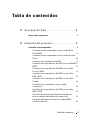 3
3
-
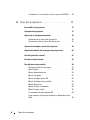 4
4
-
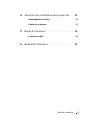 5
5
-
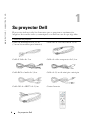 6
6
-
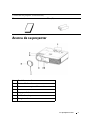 7
7
-
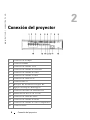 8
8
-
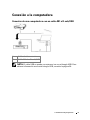 9
9
-
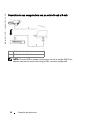 10
10
-
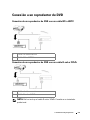 11
11
-
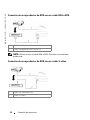 12
12
-
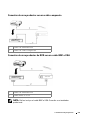 13
13
-
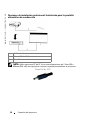 14
14
-
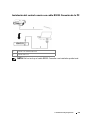 15
15
-
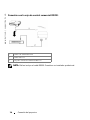 16
16
-
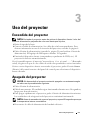 17
17
-
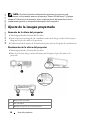 18
18
-
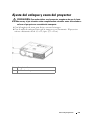 19
19
-
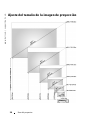 20
20
-
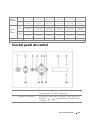 21
21
-
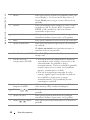 22
22
-
 23
23
-
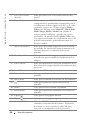 24
24
-
 25
25
-
 26
26
-
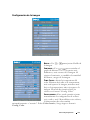 27
27
-
 28
28
-
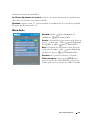 29
29
-
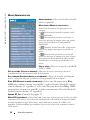 30
30
-
 31
31
-
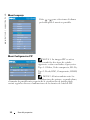 32
32
-
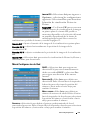 33
33
-
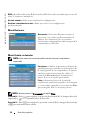 34
34
-
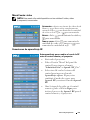 35
35
-
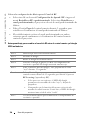 36
36
-
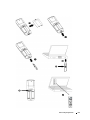 37
37
-
 38
38
-
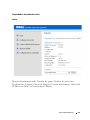 39
39
-
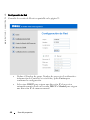 40
40
-
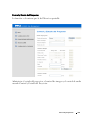 41
41
-
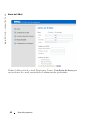 42
42
-
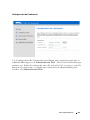 43
43
-
 44
44
-
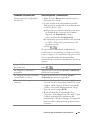 45
45
-
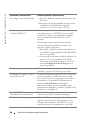 46
46
-
 47
47
-
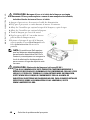 48
48
-
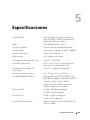 49
49
-
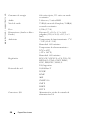 50
50
-
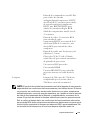 51
51
-
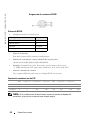 52
52
-
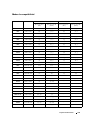 53
53
-
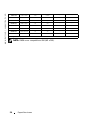 54
54
-
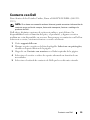 55
55
-
 56
56
-
 57
57
-
 58
58
-
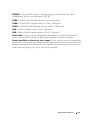 59
59
-
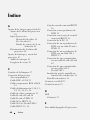 60
60
-
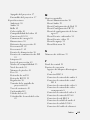 61
61
-
 62
62
Dell 5100MP Guía del usuario
- Categoría
- Proyectores de datos
- Tipo
- Guía del usuario
- Este manual también es adecuado para
Artículos relacionados
-
Dell M409WX Projector Manual de usuario
-
Dell Projector 5100MP Manual de usuario
-
Dell M209X Projector Guía del usuario
-
Dell M109S Projector El manual del propietario
-
Dell 7609WU Projector Guía del usuario
-
Dell Projector 3200MP Guía del usuario
-
Dell S718QL Guía del usuario
-
Dell 7700HD Projector Guía del usuario
-
Dell 2400MP Projector Guía del usuario
-
Dell 1409X Projector Guía del usuario